HL-L2385DW
คำถามที่พบบ่อย และการแก้ปัญหาเบื้องต้น |
พิมพ์เป็นจุลสาร (หนังสือเล่มเล็ก) อัตโนมัติ (Windows®)
ใช้ตัวเลือกนี้เพื่อพิมพ์เอกสารในรูปแบบจุลสารโดยใช้การพิมพ์แบบ 2 ด้าน หน้าของเอกสารจะถูกจัดเรียงตามหมายเลขหน้าที่ถูกต้อง และให้คุณสามารถพับกึ่งกลางเอกสารที่ตรงกลางได้ โดยไม่ต้องเปลี่ยนลำดับหน้าที่พิมพ์
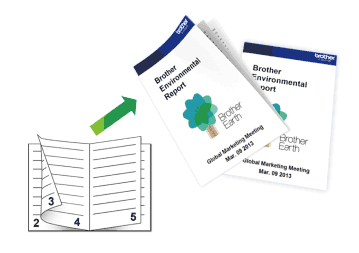
-
เลือกกระดาษขนาด A4, Letter, Legal, Mexico Legal, India Legal หรือ Folio เมื่อใช้ฟังก์ชันการพิมพ์แบบ 2 ด้านอัตโนมัติ
(กระดาษขนาด Letter Lega Folio Mexico Legal และ India Legal สำหรับปรเทศสหรัฐอเมริการ/ แคนาดา/ ละตินอเมริการ และกระดาษขนาด A4 สำหรับประเทศอื่นๆ) - ตรวจสอบฝาครอบด้านหลังปิดสนิท
- หากกระดาษม้วนงอ ยืดกระดาษให้ตรงและใส่กลับเข้าในถาดใส่กระดาษอีกครั้ง
- ใช้กระดาษธรรมดาหรือกระดาษชนิดบาง ห้ามใช้กระดาษปอนด์
- หากกระดาษบางเกินไป อาจเกิดรอยย่นได้
- เลือกคำสั่งการพิมพ์ในแอปพลิเคชันของคุณ
-
เลือก Brother XXX-XXXX (XXXX คือชื่อรุ่นของคุณ) และจากนั้นคลิกปุ่มคุณลักษณะหรือการกําหนดลักษณะการพิมพ์
หน้าต่างไดรเวอร์เครื่องพิมพ์จะปรากฏขึ้น - คลิกแท็บ Basic
-
ในส่วนของ Orientation (ทิศทาง) ให้เลือก Portrait (แนวตั้ง) หรือ Landscape (แนวนอน) อย่างใดอย่างหนึ่งเพื่อเป็นการกำหนดทิศทางของเอกสารที่จะพิมพ์ออกมา
หากแอปพลิเคชันของคุณมีการตั้งค่าที่คล้ายคลึงกัน เราแนะนำให้คุณกำหนดทิศทางโดยใช้แอปพลิเคชันของคุณ
- คลิกรายการแบบดึงลง 2-sided / Booklet (2 ด้าน/จุลสาร) จากนั้นเลือก Booklet (จุลสาร)
- คลิกปุ่ม 2-sided Settings (การตั้งค่าเพิ่มเติมแบบ 2 ด้าน)
-
เลือกตัวเลือกใดตัวเลือกหนึ่งดังต่อไปนี้ของเมนู 2‑sided Type
มีตัวเลือก 2 ประเภทสำหรับแต่ละทิศทางของการเข้าเล่มแบบ 2 ด้าน
ตัวเลือกสำหรับแนวตั้ง ลักษณะ เย็บทางด้านซ้าย 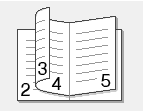
เย็บทางด้านขวา 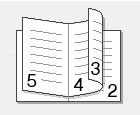
ตัวเลือกสำหรับแนวนอน ลักษณะ เย็บด้านบน 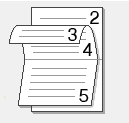
เย็บด้านล่าง 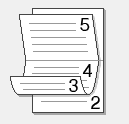
-
เลือกตัวเลือกใดตัวเลือกหนึ่งจากเมนู Booklet Printing Method (ขั้นตอนการพิมพ์จุลสาร)
ตัวเลือก คำอธิบาย All Pages at Once ทุกหน้าจะพิมพ์ในรูปแบบจุลสาร (4 หน้าต่อแผ่น/ 2 หน้าต่อด้าน) พับครึ่งตรงกลางของเอกสารที่พิมพ์เพื่อทำจุลสาร

Divide into Sets ตัวเลือกนี้พิมพ์เอกสารทั้งหมดเป็นชุดจุลสารขนาดเล็กในแต่ละชุด และให้คุณสามารถพับกึ่งกลางที่ตรงกลางของชุดจุลสารขนาดเล็กแต่ละชุดได้โดยไม่ต้องเปลี่ยนลําดับหน้าที่พิมพ์
คุณสามารถระบุจำนวนแผ่น (จาก 1 ถึง 15) ของแต่ละจุลสารขนาดเล็กได้ ตัวเลือกนี้มีประโยชน์ในการพับงานพิมพ์จุลสารที่มีจำนวนหน้าหลายหน้า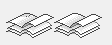
- เลือกตัวเลือก Binding Offset ถ้าคุณต้องการระบุออฟเซ็ทสำหรับการเข้าเล่มเป็นหน่วยนิ้วหรือมิลลิเมตร
- คลิก OK เพื่อกลับไปยังหน้าต่างไดรเวอร์เครื่องพิมพ์
- เปลี่ยนการตั้งค่าเครื่องพิมพ์อื่นๆ หากคุณต้องการ
- คลิก OK
- เสร็จสิ้นการพิมพ์ของคุณ
